精雕三维清角字雕刻的参数

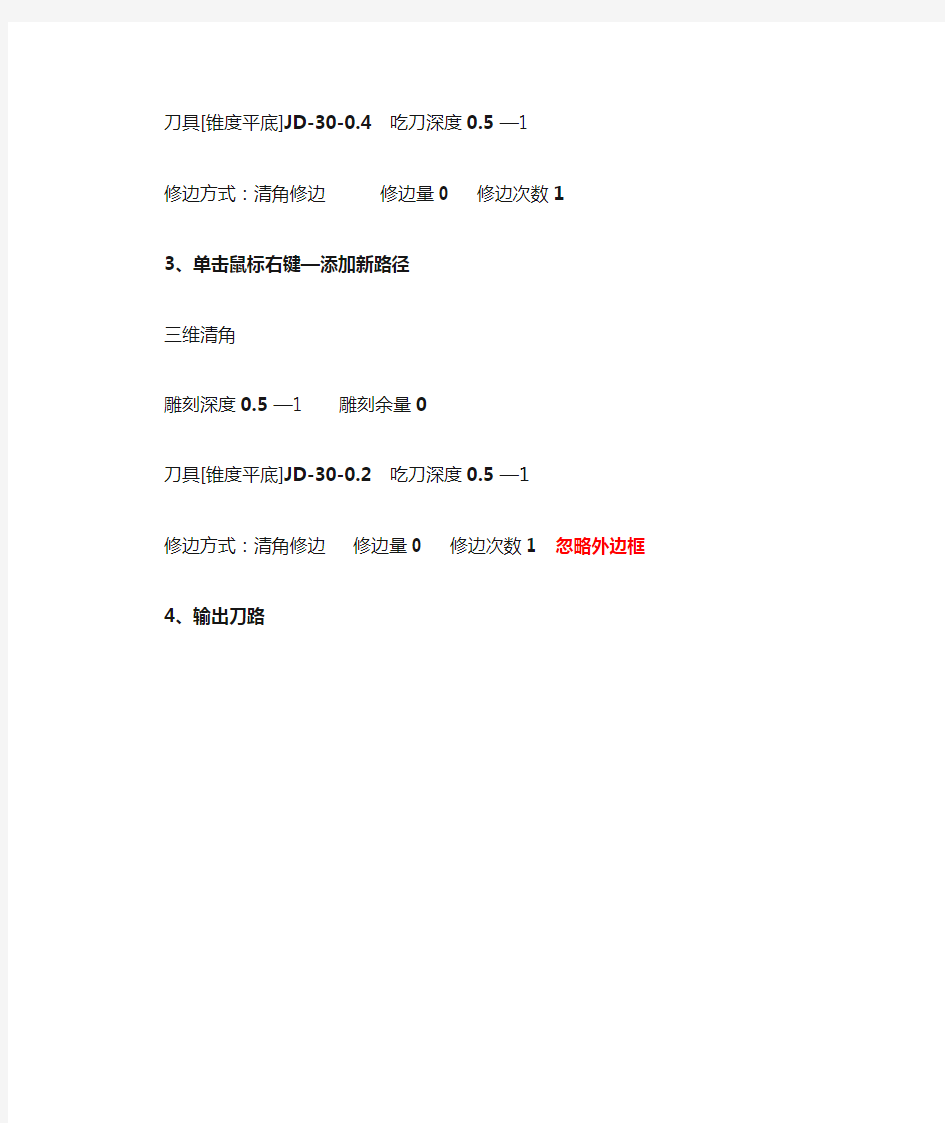
三维清角图形雕刻的参数
毛坯尺寸:51*51mm
图形尺寸:横向尺寸不要超过48 mm
图形设计:从图库中的商标一和商标二中找图
1、刀具路径—路径向导—曲线—选设计好的图形—下一步
区域雕刻
行切走刀,表面高度0 雕刻深度0.5—1 雕刻余量0.03
刀具[锥度平底]JD-30-0.4吃刀深度0.5—1 开槽深度0.25
下刀角度1,下刀方式:沿轮廓下刀
路径间距0.1 不要模糊兜边,其余参数默认。
2、单击鼠标右键—添加新路径
三维清角
雕刻深度0.5—1 雕刻余量0.02
刀具[锥度平底]JD-30-0.4吃刀深度0.5—1
修边方式:清角修边修边量0 修边次数1
3、单击鼠标右键—添加新路径
三维清角
雕刻深度0.5—1 雕刻余量0
刀具[锥度平底]JD-30-0.2吃刀深度0.5—1
修边方式:清角修边修边量0 修边次数1 忽略外边框
4、输出刀路
PhotoShop制作三维立体透视文字教程
PhotoShop制作三维立体透视文字教程 篇一:立体字教程 1Photoshop制作3D字立体字(一)回顶部 关于ps立体字制作的教程有很多,今天的ps立体字教程将详细介绍如何使用Photoshop制作出3D立体特效文字。有兴趣的网友看完之后,可以实践一下,用Photoshop制作制作一个立体字。 更多精彩创意作品欣赏及Photoshop设计教程、视频教程,尽在PConline创意设计栏目。最终效果 图00 1、打开PS 执行文件—新建—新建550X400像素空白文档 图01 2、输入所要制作的黑色文字(字体最好选粗厚些的字体)本教程字体汉仪方叠体简 图02 3、对文字层点右键将文字栅格化(一定要栅格化)将矢量文字变成像素图像 图03 快捷键CTRL+T(自由变换)将文字变形!达到我们想要的角度跟效果! 图04 这里要注意透视原理!
图05 4、按CTRL+J复制图层得到图层副本!双击图层副本添加图层效果 图06 斜面浮雕(内斜面,斜面的宽度设为1、2 像素就可以了,不要太宽)颜色叠加(添加上自己需要的颜色,我们这里用红色)图07 2Photoshop制作3D字立体字(二)回顶部5 新建图层1,把图层1拖到图层副本下面 篇二:三维立体画制作教程(1) 一、立体的起源 立体图像起源于1798年的英国。当时,英国皇家科学院的科学家在试验室制作石英材料的过程中,由于条件的限制,制作的石英材料表面总是出现凸凹的条纹。一个偶然的机会,石英背面出现一个图像形状的暗影,正面看去正好形成了一幅立体的图案。科学家得到灵感后,开始了石英光栅的研制,这就是最早的立体画。但是,由于技术的制约,当时的立体画只能在实验室里制作完成,根本就不能形成现实的生产力,随着时间的推移,这项技术被撂置起来。 200多年后,美国科学家根据这一发现,用塑料材料制作了立体成像的材料,这就是现在用的光栅。图像的制作采用多镜头光学立体相机加复合冲印完成,由于图像制作过程的复杂性,制作成本非常高,只能做一些小幅面的照片,为有钱的人提供有限的服务。
PS制作透明立体轮廓字技巧
https://www.wendangku.net/doc/fd12175104.html, PS制作透明立体轮廓字技巧 教程介绍用Photoshop绘制漂亮的透明立体轮廓字的方法和技巧,效果很精致,特别是对文字立体面的光感和透明效果渲染得比较真实。 最终效果如下。 1、在Photoshop中按Ctrl+N键新建一个文件,设置弹出的对话框如图所示。 2、打开下图所示的花纹背景。使用移动工具将其拖至刚制作的文件中,将其与当前画布吻合,同时得到图层“底图”。
3、设置前景色为ea2b23,选择钢笔工具,在工具选项条上选择形状图层按钮,在画面中绘制如下图所示的文字形状,得到“形状1”。设置当前图层的填充为0%。 4、单击添加图层样式按钮,在弹出的菜单中选择“描边”命令,设置如下图所示,隐藏路径后的效果如图。
添加图层样式后的效果: 5、复制“形状1”得到“形状1副本”,删除其图层样式,将填充更改为100%。配合方向键“→”、“↑”向右上方移动稍许,得到的效果如下图所示。 6、单击添加图层蒙版按钮为“形状1副本”添加蒙版,https://www.wendangku.net/doc/fd12175104.html,,设置前景色为黑色,选择画笔工具,在其工具选项条中设置适当的画笔大小及不透明度,在图层蒙版中进行涂抹,以将两端及右侧部分图像隐藏起来,直至得到如下图所示的效果。 图层蒙版中的状态:
7、在“形状1”矢量蒙版激活的状态下,切换至“路径”面板,双击“形状1矢量蒙版”,在弹出的对话框中将此路径存储为“路径1”。切换回“图层”面板。 8、按Ctrl+Alt+T键调出自由变换并复制控制框,配合方向键“→”(1次)、“↓”(2次)向右下方移动稍许,按Enter 键确认操作。按Shift+Ctrl+Alt+T键多次执行再次变换并复制操作,得到如下图所示的效果。 9、选择路径选择工具,将上一步得到的路径,除最下方一条以外的路径删除,得到的效果如下图所示。 10、选择图层“底图”,单击创建新的填充或调整图层按钮,在弹出的菜单中选择“纯色”命令,然后在弹出的“拾取实色”对话框中设置其颜色值为黑色,单击“确定”按钮退出对话框,得到“颜色填充1”,设置此图层的填充为0%。 11、下面制作描边效果。单击添加图层样式按钮,在弹出的菜单中选择“描边”命令,参数设置及效果如下图。
立体发光字的制作方法
立体发光字的制作方法 立体发光字实际上又分好几种,不外乎三种:金属发光字、吸塑字、树脂发光字。 现在讨论最火的是树脂发光字,也有称通体发光字或玛瑙发光字。但究其原理,都是玻璃钢的做法。将加入了固化剂、色浆、填料的树脂倒入模具中,待其固化成形。这玻璃钢一提出,什么东西都包不住了,所以再高深的东西一点就明。网上长篇累牍的介绍多如牛毛,比如树脂的配方、模具的作法等等。 想了解多一点这些东西,不如亲自到各个玻璃钢论坛上潜水一两个月算了。树脂的配方各不相同,有从别人那里技术转让而来的,学费从一两千到七八千不等,最贵的听说到了两万八。最便宜的是买张光盘,几十、几百都有。如果是准备入这行,您可得考虑清楚了,这么大的差别实在让人难以取舍,各家的说词上好像都是最好的。也有人认为树脂发光字并不是什么新技术。但现实中也有不少广告厂家确实学到了东西。也有些技术质量不过关,不仅自己亏了本,把整个市场都做坏了。 可恨的就是这点。你若再跟客户提树脂发光字,他们就直摇头。也有些是自学成才,自己通过各种途径,善于思考钻研,使自己的产品变得更具特色,这其中一部分是树脂化工科班出生,也有一部分是半路出家的。但不管怎样,你如果要做
树脂发光字,这个工艺你得实践、实践、再实践!不然日晒雨淋,时间一长,后面的麻烦大了!下面再说树脂发光字的模具。除非你还要做又笨又重的实心字,你的模具可以只做一个外围。否则你的模具得做双层的!模具用什么材料做直接影响字的效果,铁板,铝板都行。要不起泡,没有鬼影,那就难了。但这模具就是字的笔画的两侧,一个沿着笔画向外偏一点,一个沿着笔画向内偏一点,这两个框都要用铁皮或铝皮给弯出来。 沿着字样折,没有像样的工具可真难,手工加老虎钳的日子已不再有了。比起树脂的配方,做好模具也并不很容易。好,模具做好,就浇注,然后就等固化。这个时候如果没有其它事做,把伙计们叫过来打打牌也是可以的。等到固化好后,就打磨抛光,装灯。看了很多树脂发光字,都是自己做的电路板,并不是用的发光字模组。树脂发光字就到这里,怎么样,要做树脂发光字,这个行并不容易进,搞得不好,真的会亏了自己,还搞烂了市场。如果以后接到树脂发光字的单,不如发给别人做好了。省了这份心。要说发给谁做,我也不好说。不如去哪个QQ群去问吧。 这吸塑字流行起源于肯德基,麦当劳的招牌。这吸塑字,顾名思义,就是吸塑,不过模具用的是木模。做木模,平面的用线锯就可以了。但是三维的呢就得用雕刻机。先在电脑里建好模,然后慢慢用雕刻机雕出来。模具出来了,就可以吸
教你用AI制作漂亮的立体字
本教程是教大家利用AI制作漂亮的立体字,制作出来的文字还蛮漂亮的,方法也不是很难。另外作者也介绍了AI制作立体的方法和在制作立体字过程当中的技巧。觉得很不错,推荐过来和网管之家的朋友们一起分享学习了,我们先来看看最终的效果图吧! 具体的制作步骤如下: 第一步,新建 第二步,矩形工具,并居中画板对其 第三步,属性面板对矩形加一个黑色填充,对这个填充设置3%的透明度,把混合模式更改为 Multiply(加深?)并置于不透明度下方,然后执行Effect ; Artistic ; Film Grain 电影胶片效果 添加文字,100pt,白色,字体自己选吧 第五步,先移去字体的描边和填色,外观面板,新建填充,选择Gradient 渐变,角度要选择-90 从R=153 G=204 B=51 到R=113 G=164 B=11的渐变 第六步,文字的外观面板,在已存在的填充上再新建一个填充 R=153 G=204 B=51 执行Effect ; Path ; Offset Path(位移路径?) 3 px 再执行Effect ; Distort & Transform ; Transform 变换移动水平和垂直选择0.1 做24个 copy 外观面板,选择填充按钮,双击用双击已经选择的项目新建填充 R=123 G=184 B=31 ,并放在下方 新建填充R=103 G=154 B=1 并变化做 40copy
新建填充 R=183 G=234 B=81 ,并作位移Effect ; Path ; Offset Path 2px新建填充R=153 G=204 B=51 变换Effect ; Distort & Transform ; Transform 水平-0.1px,垂直-1px 选择描边,用颜色 R=215 G=215 B=215 效果 Effect ; Pathfinder ; Add 再Effect ; Path ; Offset Path . 1.5px 之后Effect ; Distort & Transform ; Transform水平和垂直0. 5px 10copy 12/新建描边 R=240 G=240 B=240 路径位移效果 effect 5px 14、选择最下端的一个填充管做三个投影其参数如下图 对秒边做投影效果 Effect ; Stylize ; Drop Shadow 教程结束,以上就是用AI制作漂亮的立体字过程,希望大家喜欢本教程!
PS制作金属立体字效果
PS制作金属立体字效果 先把文字打好,(后来发现文字太多,结果字很小,大家可以只打4 5个字母) 给文字填充个浅灰色。然后加斜面浮雕,取消全局光,把光照角度往中间移可以是高光更锐利。
然后见一个空白层在文字层下面,从上往下合并,合并掉图层样式。 然后调整曲线,调成如图效果就好。。。(一定要合并了图层样式之后调曲线,否则没效果) 这样金属质感就出来了。
把文字往右下角移动,按住ALT 左上左上不停的按,直到你感觉厚度合适就好。。 然后全选除顶层外下面所有的复制出来的文字层。。。合并掉 适当的调整顶层的颜色对比。。。和下面的颜色对比。。 炫彩光效教程 1.新建文档(RGB模式),置入图形ohmygod,居中. 2.置入o,h,m,y,g,o,d单字图形,调整大小位置和ohmygod对齐,栅格化,分别设置外发光(混合模式要改为正常,大小自己看,不要太大,可能20多吧),颜色为红橙黄绿蓝靛紫,并合并这7个图层. 3.置入o,h,m,y,g,o,d单字图形,调整大小位置和ohmygod对齐,栅格化,分别填充颜色为红橙黄绿蓝靛紫,合并这7个图层,滤镜-模 糊-高斯模糊,调整为上图状态. 4.填充背景色为黑色. 5.新建图层,填充为黑色,滤镜-渲染-云彩(保证此时前景色和背景色分别为黑白),调整该层图层模式为颜色减淡. 6.复制颜色减淡的那个图层,调整图层模式为叠加.如果效果不 理想可以继续使用滤镜-渲染-云彩,来调整效果. 7.用小星星的笔刷画一些小星星,调整图层位置如图所示.
8.最终效果.PS:这是本人第一次编写教程,就直接用我这个作品的源文件来做展示了,所以有些步骤没有图片展示,文字解说可能有点不清楚,不过原理很简单,就是利用云彩滤镜的图层模式覆盖彩色的图层形成的效果.有点基础的应该都能看明白.见笑了.应某位昵友要求撰写此教程.本文由【帝王世家】王志欢(QQ:360549228)原创,转载请保留此信息,多谢合作。
本PS教程立体字制作比较独特
本PS教程立体字制作比较独特,金属字表面质感是用Photoshop滤镜及样式来制作,操作也比较简单,用镜头光晕做出质感,然后用简单的图层样式加强质感。立体部分作者用到了动作,这样做出的效果更逼真。 最终效果图 转播到腾讯微博 图00 1、在Photoshop新建一个文档,大小设置为900*600,分辨率设置为300。将背景填充为一个较暗的颜色(这里用#332222,读者可以自己尝试喜欢的色相)。将白色作为前景色,输入文字“AWESOME”,读者可以根据画布的大小,风格的偏好,选择自己喜欢的字体、大小及样式。 转播到腾讯微博
图01 2、首先为金属字创建表面的反射:新建一个新图层(Ctrl+Shift+Alt+N),命名为“Metal”,并填充90%的灰色。使用Photoshop自带的镜头光晕滤镜,在菜单:滤镜> 渲染> 镜头光。这个滤镜的设置很简单,可以自己探索,或者参考下图的设置。按住Alt键,将鼠标放在metal图层和文字图层之间,就会出现如下图的光标,点击之后,文字就会作为metal图层的蒙版,这样简单的金属字表面质感就出来了。 转播到腾讯微博
图02 3、Phtoshop混合图层模式是一个非常强大的工具,可以为金属字增加阴影和高光效果,选中文字图层,双击进入混合图层模式。 阴影:选中投影,将混合模式设为正片叠底,这样会使阴影更暗。透明度可自己把握,本文设为75%。方向设置为90,这样可以模拟顶灯照射的效果。距离和大小可以根据需要自己调整,距离控制阴影的位移,大小控制阴影的柔和程度。 高光:施加斜面浮雕效果,风格设为默认的内斜角,深度控制立体程度,这里设为100%。距离和大小的作用同阴影部分,这里设为0,这样就可以得到一种尖锐的倒角的效果。方向和阴影一样,也设为90。需要说明的是高度,调整高
PS制作常见的透视立体字.
PS制作常见的透视立体字 本PS初学者实例系列教程,通过透视效果的立体字制作实例学习,可以了解文字工具、橡皮 擦工具、图层样式、自由 变换、复制图层以及阴影的应用方法,希望能给网友带来帮助! 效果图 素材: 1、新建680*360 300p白色画面一个 2、打上适当大小的文字,调整好后栅格化。
3、用选择工具选择前面的Ph两个字后,ctrl+shift+j,拆分到一个新的图层上。 4、用橡皮擦除o字。 5、对Ph两字添加样式 6、新建一层,同时选中ph层和新建层,右键/合并图层 7、ctrl+t自由变换,按住ctrl键向右上角拉一下进行放大。
8、再进行一下透视调整 9、确定后取移动工具,按住Alt键,再按左方向键15次左右。 10、关闭顶层和最下面两层,合并可见图层。 11、开启所有的关闭图层,激活顶层,按ctrl键的同时点一下顶层的缩略图,载入选区,填充 原来文字的颜色。如下:
12、用同样方法对文字的另一半处理,效果如图: 13、把左右两部分的文字(各两层)分别建立链接。 14、打开一个地球图片,选择后贴入文字图层的上面。移动到如下图位置。
15、载入地球选区,添加渐变叠加效果,用移动工具把高光点移动到球面的右上方。设置如 图: 16、在Ph侧面图层上面新建一层,做一个椭圆小选区,羽化8,进行黑色填充,改不透明度 为70,如图: 17、分别复制地球的左右两小部分,水平翻转后,移动到文字图层侧面适当位置,改不透明度 为20,做出镜像效果。
18、对文字侧面层添加投影,设置如图16 19、在“效果”上右键,创建图层,把投影分离出来。
立体发光字的制作难度在哪里(精)
立体发光字的制作难度在哪里? 立体发光字实际上又分好几种,不外乎三种:金属发光字、吸塑字、树脂发光字。 现在讨论最火的是树脂发光字,也有称通体发光字或玛瑙发光字。但究其原理,都是玻璃钢的做法。将加入了固化剂、色浆、填料的树脂倒入模具中,待其固化成形。这玻璃钢一提出,什么东西都包不住了,所以再高深的东西一点就明。网上长篇累牍的介绍多如牛毛,比如树脂的配方、模具的作法等等。想了解多一点这些东西,不如亲自到各个玻璃钢论坛上潜水一两个月算了。树脂的配方各不相同,有从别人那里技术转让而来的,学费从一两千到七八千不等, 最贵的听说到了两万八。最便宜的是买张光盘,几十、几百都有。如果是准备入这行,您可得考虑清楚了,这么大的差别实在让人难以取舍,各家的说词上好像都是最好的。也有人认为树脂发光字并不是什么新技术。但现实中也有不少广告厂家确实学到了东西。也有些技术质量不过关,不仅自己亏了本,把整个市场都做坏了。可恨的就是这点。你若再跟客户提树脂发光字,他们就直摇头。也有些是自学成才,自己通过各种途径,善于思考钻研,使自己的产品变得更具特色,这其中一部分是树脂化工科班出生,也有一部分是半路出家的。但不管怎样,你如果要做树脂发光字,这个工艺你得实践、实践、再实践!不然日晒雨淋,时间一长,后面的麻烦大了!下面再说树脂发光字的模具。除非你还要做又笨又重的实心字,你的模具可以只做一个外围。否则你的模具得做双层的! 模具用什么材料做直接影响字的效果,铁板,铝板都行。要不起泡,没有鬼影,那就难了。但这模具就是字的笔画的两侧,一个沿着笔画向外偏一点,一个沿着笔画向内偏一点,这两个框都要用铁皮或铝皮给弯出来。沿着字样折,没有像样的工具可真难,手工加老虎钳的日子已不再有了。比起树脂的配方,做好模具也并不很容易。好,模具做好,就浇注,然后就等固化。这个时候如果没有其它事做,把伙计们叫过来打打牌也是可以的。等到固化好后,就打磨抛光,装灯。看了很多树脂发光字,都是自己做的电路板,并不是用的发光字模组。树脂发光字就到这里,怎么样,要做树脂发光字,这个行并不容易进,搞得不好,真的会亏了自己,还搞烂了市场。如果以后接到树脂发光字的单,不如发给别人做好了。省了这份心。要说发给谁做,我也不好说。不如去哪个QQ群去问吧。 这吸塑字流行起源于肯德基,麦当劳的招牌。这吸塑字,顾名思义,就是吸塑,不过模具用的是木模。做木模,平面的用线锯就可以了。但是三维的呢就得用雕刻机。先在电脑里建好模,然后慢慢用雕刻机雕出来。模具出来了,就可以吸塑了,当然你得买一台吸塑机。将压克力板加热到一定温度就会软化,然后到吸塑机上吸,形状就出来了。做吸塑字,讲的是大量,比如麦当劳、肯德基这些连锁店,当然还有宝马、丰田等等。单件生产是不合算的。计划做吸塑字,现在就别新上马了,雕刻机,吸塑机都少不了。现在雕刻机、吸塑机都比较大,两米、三米的都不在话下。如果要效果好,做出五颜六色的图形,这丝印一关又不可缺。当然这吸塑用的塑料板也大有讲究,比如要打不烂,那就得用PC 板。这里面的学问也不少。这一用到设备,头就大了,不说这设备的选型,就这设备的操作,维修这一摊子就够你受的。说说这吸塑字的市场。吸塑字是大字,小字都做不了的。为什么?太大,太小,字都会变模糊,看不清。现在市面上有些字,里面是吸塑,外面再加个不锈钢壳,做出来的效果真的很另类。吸塑表现的圆润,而金属壳表现的是刚劲有力。不知这种字还要流行多久。真的很有意思。算是吸塑字的新的尝试,来寻求突破吧。 下面再提这金属字,这里的金属字不是传统的钢字、铁皮字、不锈钢字,不是吴江人以前做的那些字。是金属做壳的发光字,是槽形发光字。并且这灯用的是LED,不是霓虹灯。这金属发光字又分三种:铝字、不锈钢字、铁皮字。首先这字的面板和底板是平面的,不用做模,也不用吸塑。面板用透光的压克力板,底板用金属板。这金属底板用铁板,铝板都行。铁板便宜,做大字好焊接。而铝板则防锈,其实这铝板又分很多的牌号,具体用哪种还是自己去潜水吧。怎么切割下来呢?最简单的方法是手工加工具。用割字锯,手动锣机。这里还得提到另一种工具,就是有些人说的“不是割字锯的雕刻机”,在电站上加个转向装置,类似冲头,用来割金属板。说实话,这东西我也花了一百八买了一个,但没怎么用。你要觉得神奇就买个试试,反正才一百多块钱。要想这面板,底板做得好,漂亮,效率高,
Photoshop六种立体字效果
Photoshop打造最真实的立体字 核心提示:在这个Photoshop教程中,我们要运用光和影的一些最基本的原则使文字产生一种美丽而雄伟的效果 效果图 光源 在我们开始这篇精彩Photoshop教程之前,这里有一张关于光线照在物体上的简单示意图。这是一个位于正中间的方形物体和来自于左上方的光线。你可以看到光线照在了物体的表面,同时在另外一面产生了阴影。注意,那片阴影并非Photoshop里常见的投影样式,那样会使得物体看起来像是漂浮在画布上。我们希望它看起来像是一个三维的物体被固定在画布上。好吧,让我们开始吧,就像坐回学校的课堂里一样… Step 1 首先,我们在画布上铺上灰色到深灰色的线性渐变,方向从左上至右下,因为前面提到:我们的光源在左上角,所以渐变的较浅色的一端就应当位于左上角。
图01 Step 2 接下来我们键入一些文字,我使用了一种很酷字体,叫做“Agency FB”,给人很紧凑、硬朗的感觉,然后填充字体为灰蓝色,可以是“#C2C8D4”。 图02 Step 3 接下来,按住CTRL键并单击文字图层(这一步将产生选区),同时新建一个图层。在刚刚生成的选区里,画出一个由右下角至左上的线性渐变,渐变颜色为#495a79到透明。这样就会使得右下部分的字母看起来更为昏暗。
图03 Step 4 将前景色设置为黑色(你可以通过按“D”快捷键进行设置); 然后按住CTRL键同时单击文字层,并新建一个图层位于文字层下方。按向下和向右方向键各一次,然后按Alt+Backspace填充黑色,然后再按向下和向右方向键一次,并再次填充黑色。如此步骤重复三十次,每次移动1像素,所以这就是为什么用快捷键Alt+Backspace取代填充工具进行填充的重要原因。 同时要注意的是,当你使用方向键的时候,是移动选区而不是填充层,所以要保持在选框工具。当你切换到移动工具的时候,被移动的将是填充层,而非选区。 图04
Auto CAD 空心字,立体字等八种字体的绘制
Auto CAD 空心字,立体字等八种字体的绘制 时间:2010-01-16 15:39来源:未知作者:admin 点击:338次 Auto CAD 空心字,立体字等八种字体的绘制 ---第一例:空心字--- 我们先来做一种最基本的效果。 步骤: 1、键入“Mtext”(多行文字)命令,打开“多行文字编辑器”,“字符”标签里选择一种中文字体,例如综艺体,并输入“空心字”三个字。 注:字体要选择笔划有宽度的,中英文均可,单线体(如txt.shx,gbenor.shx,gbcbig.shx等)没有什么效果处理可言(谁说的?)。 2、键入“Txtexp”(分解文字)命令,选择全部,回车分解所选文字。 注:在AutoCAD中,文字属于一类特殊的对象,必须分解成线后,才能对其进行更多的处理。“Txtexp”(分解文字)是Express工具集中的命令(即AutoCAD2000中文版菜单栏上的“快捷工具”,安装时你必须全部或定制安装才行),该命令的功能是把文字分解为组成它的直线和圆弧。注意,不要用“Explode”(分解)命令。 3、键入“Trim”(修剪)命令,框选“空心字”,剪掉每个文字笔划内部多余的线条。
4、键入“Boundary”(建立边界)命令,确认“高级”标签下“对象类型”里为“多义线”选项,按“拾取点”按钮,在每个笔划内部逐一点击,回车。 注:因修剪后笔划成为许多个独立的零碎直线和圆弧,所以用这个命令再把每一个笔划连成封闭的多义线。注意,该命令的结果,实际上是在原地复制了一份对象,并且颜色变为随层色。可将原对象删除,以免影响操作。另外,对空心字而言,这一步也可不做(做了也无妨,下同),这里为后面某些字效的处理做准备。 5、在屏幕上框选“背景字”,按“Ctrl+1”,打开“对象特性”对话框,在“颜色”栏里,选择一种颜色,或者单击右侧的下拉箭头,选“其它”,这里有更多的颜色可供选择。 注:下面的制作除必要外不再进行颜色选择这一步,你可以自行更改颜色。 好了,空心字制作完毕,是不是挺简单? ---第二例:描边字--- 步骤: 1、输入“描边字”,字体为琥珀体,并选择一种颜色,将“描边字”向旁边拷贝一份,注意在执行“Txtexp”(分解文字)命令之前进行复制,并输入一个整数值,方便后边操作。 2、键入“Mpedit(多重多义线编辑)命令,框选所有文字,回车,键入“W”,回车后输入新的线宽,本例中输入
炫彩立体文字制作
1.1引子 古时候流传着一个盘古开天地的神话,说的是在天地开辟之前,宇宙不过是混混沌沌的一团气,里面没有光,没有声音。这时候,出了一个盘古氏,用大斧把这一团混沌劈了开来。轻
的气往上浮,就成了天;重的气往下沉,就成了地。 以后,天每天高出一丈,地每天加厚一丈,盘古氏本人也每天长高了一丈。这样过了一万八千年,天就很高很高,地就很厚很厚,盘古氏当然也成了顶天立地的巨人。后来,盘古氏死了,他的身体的各个部分就变成了太阳、月亮、星星、高山、河流、草木等等。从此,就有的白天和黑夜,光与影的存在。可以说,人类对于光与影的探索和膜拜,从人类诞生之初就已经开始了。 说明:感兴趣的读者请自行搜索古今中外关于“光”的神话故事。 当我们翻开物理学课本时,首先了解的便是:“生命的物质基础――阳光、空气、水”。光是所有生命当中最具显现力的元素之一,它向我们的眼睛呈现了时间和季节的循环变化,而这些是生命所有感官知觉中最迅速、最直接、最壮丽的经验。 说明:感兴趣的读者请自行搜索物理中关于“光”的知识。 夜晚,车水马龙的公路上汽车来来往往,飞驰而过的汽车留下了光的轨迹。相信大家在摄影杂志上看到过这种类型的作品,它的强烈视觉效果深深的震撼着每一个观众,如图1-1所示。 图1-1 光的轨迹 一直以来,“光的轨迹”都是许多摄影家钟爱的主题,为了拍摄这种类型的作品,需要有好的摄影设备和相当的专业知识。 拍摄光的轨迹所使用的相机和相关设备的类型不一定唯一,但重要的是,相机本身要能允许进行一些手动曝光设置,尤其是能使用更慢的快门速度。也就是说,需要一台能完全使用手动功能或具有快门优先模式的相机(这些功能,几乎所有的数码单反相机和许多傻瓜数码相机都有)。 由于在较慢的快门速度下,手持相机几乎是不可能的,所以还需要一台三脚架(或者使用其他方法使相机能保持纹丝不动)。 如果拍的照片曝光过度,就把光圈调小(提高f/后面那个数的值)。或者如果曝光不足,则调大光圈(减小f/后面那个数的值)。如果希望车灯在照片构图中留下的轨迹长一些,那么
- Photoshop立体文字制作ps制作立体字课程
- PS+ai制作三维立体字效果
- 金色立体字的制作
- WORD怎样制作三维立体字
- 用ae制作立体文字流程(非常简单实用噢!)
- AI制作漂亮的立体字
- 如何使用Flash制作立体文字
- CDR制作3D立体字教程
- Photoshop快速制作精致的金色3D立体字教程
- Auto CAD 空心字,立体字等八种字体的绘制
- PPT立体字制作技巧
- PPT中立体文字是如何制作的
- 立体字制作步骤
- Ps教程-3d立体字制作
- 炫彩立体文字制作
- ps cs5制作超酷立体字
- 金属立体字制作方法
- 本PS教程立体字制作比较独特
- Photoshop六种立体字效果
- 形象墙立体字的几种制作方法
